Điện thoại Samsung, đặc biệt là các dòng giá rẻ và tầm trung, nổi tiếng với vấn đề độ trễ màn trập (shutter lag) khi chụp ảnh. Tình trạng màn trập chậm trễ này không chỉ dẫn đến những bức ảnh bị mờ nhòe mà còn khiến việc bắt trọn khoảnh khắc, đặc biệt là các vật thể chuyển động, trở nên khó khăn hơn bao giờ hết. May mắn thay, có một số phương pháp đơn giản nhưng hiệu quả mà bạn có thể áp dụng để giảm thiểu đáng kể tình trạng này, mang lại trải nghiệm chụp ảnh mượt mà và chất lượng hơn trên chiếc smartphone Samsung của mình. Bài viết này sẽ cung cấp cho bạn những thủ thuật chuyên sâu để tối ưu hóa hiệu suất camera, giúp bạn không bỏ lỡ bất kỳ khoảnh khắc quý giá nào.
7 Cách Giảm Độ Trễ Màn Trập Camera Samsung Đáng Kể
Để cải thiện tốc độ phản hồi của camera và loại bỏ tình trạng độ trễ màn trập khó chịu, bạn có thể áp dụng các giải pháp dưới đây. Mỗi phương pháp đều nhắm đến một khía cạnh khác nhau trong quá trình xử lý ảnh của điện thoại Samsung.
1. Giải phóng RAM và đóng các ứng dụng chạy nền
Ứng dụng camera là một trong những ứng dụng đòi hỏi tài nguyên hệ thống cao nhất trên điện thoại của bạn. Để đảm bảo nó hoạt động trơn tru và hiệu quả, việc có đủ bộ nhớ RAM trống là điều cần thiết. Nếu phần lớn bộ nhớ đã bị chiếm dụng bởi các ứng dụng chạy nền và các quy trình hệ thống khác, ứng dụng camera thường có xu hướng hoạt động kém ổn định.
Sự thiếu hụt bộ nhớ RAM này sẽ dẫn đến quá trình xử lý hình ảnh chậm hơn, từ đó làm tăng độ trễ màn trập. Đó là lý do tại sao bạn nên giải phóng bộ nhớ trước khi sử dụng ứng dụng camera. Để thực hiện điều này, hãy đi tới Cài đặt > Chăm sóc thiết bị > Bộ nhớ và chọn Dọn dẹp ngay.
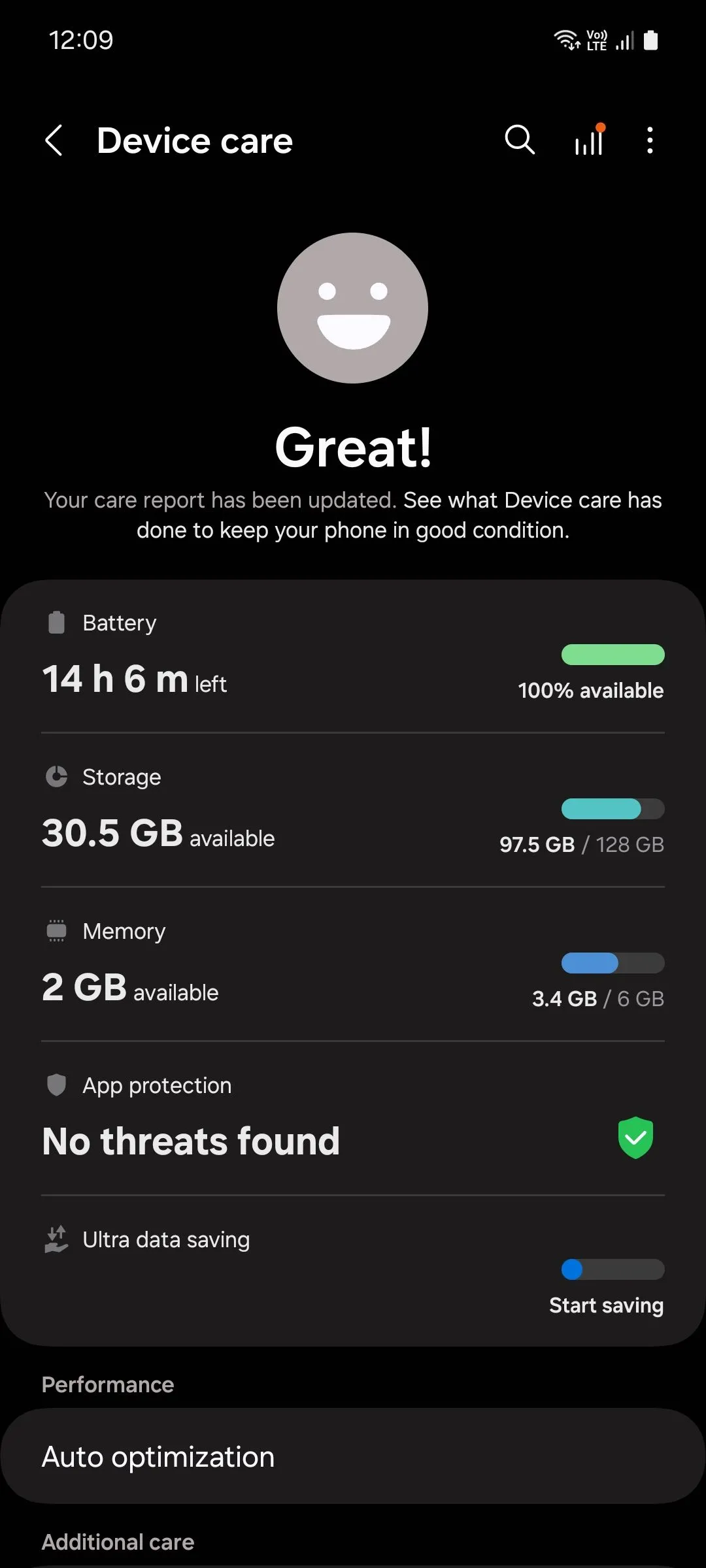 Giao diện menu Chăm sóc thiết bị trên điện thoại Samsung để giải phóng RAM
Giao diện menu Chăm sóc thiết bị trên điện thoại Samsung để giải phóng RAM
Bạn có thể nhận thấy rằng một số ứng dụng vẫn tiếp tục khởi chạy và chạy ngầm ngay cả sau khi bạn đã xóa chúng khỏi bộ nhớ, chiếm dụng sức mạnh xử lý. Để khắc phục triệt để, bạn có thể đưa chúng vào chế độ ngủ sâu bằng cách truy cập Cài đặt > Pin > Giới hạn sử dụng nền > Ứng dụng ngủ sâu và chọn các ứng dụng gây ra vấn đề.
2. Chạm vào chủ thể để lấy nét thủ công
Nhiều người dùng có thói quen chụp ảnh trên điện thoại chỉ bằng cách mở ứng dụng camera và nhấn nút chụp. Cách làm này tiện lợi nhưng lại có thể làm tăng đáng kể độ trễ màn trập.
Nếu bạn không chạm vào chủ thể để lấy nét trước khi chụp, điện thoại của bạn sẽ phải mất thêm một hoặc hai giây để “đoán” chủ thể là gì, sau đó lấy nét vào nó và điều chỉnh các cài đặt camera như ISO, tốc độ màn trập và cân bằng trắng cho phù hợp. Quá trình “đoán” này không phải lúc nào cũng chính xác, dẫn đến việc camera có thể lấy nét sai đối tượng.
Khi bạn chạm để lấy nét thủ công, camera sẽ biết chính xác chủ thể là gì và sẵn sàng chụp ngay lập tức. Bạn thậm chí có thể chạm vào biểu tượng khóa ở góc nhìn để khóa các cài đặt camera hiện tại, đảm bảo chúng không bị thay đổi ngẫu nhiên trong quá trình bạn chụp.
3. Giảm độ phân giải hình ảnh
Chụp ảnh ở độ phân giải cao sẽ cho bạn một tệp ảnh lớn hơn, cho phép bạn phóng to mà không làm mất quá nhiều chi tiết. Tuy nhiên, điều này cũng đòi hỏi điện thoại phải xử lý hình ảnh nhiều hơn và do đó tốn nhiều thời gian hơn. Điều này đặc biệt đúng trên các thiết bị giá rẻ do bộ xử lý của chúng thường yếu hơn.
Chụp ảnh ở độ phân giải thấp hơn sẽ giảm thiểu thời gian xử lý và do đó giúp giảm độ trễ màn trập. Việc chọn độ phân giải thấp hơn đặc biệt được khuyến nghị nếu bạn chụp ảnh vào ban đêm, vì chụp ở độ phân giải cao thường làm tăng nhiễu hạt trong môi trường tối.
4. Sử dụng Chế độ Pro để điều chỉnh tốc độ màn trập
Chế độ Pro (Chuyên nghiệp) trên điện thoại Samsung mang đến khả năng kiểm soát chi tiết các cài đặt camera của bạn. Bằng cách tự điều chỉnh tăng tốc độ màn trập, bạn có thể giảm đáng kể độ trễ. Tuy nhiên, hãy lưu ý rằng nếu giảm tốc độ màn trập quá thấp có thể làm ảnh bị tối, vì vậy bạn có thể phải điều chỉnh ISO tương ứng để đạt được kết quả tối ưu.
Để sử dụng Chế độ Pro, hãy vuốt trên hàng chế độ camera và truy cập tab “Thêm”. Tại đây, bạn kéo biểu tượng có tên “Pro” và đặt nó cùng với các chế độ camera khác, sau đó nhấn “Lưu”. Trong Chế độ Pro, sử dụng thanh trượt để điều chỉnh thủ công tốc độ màn trập.
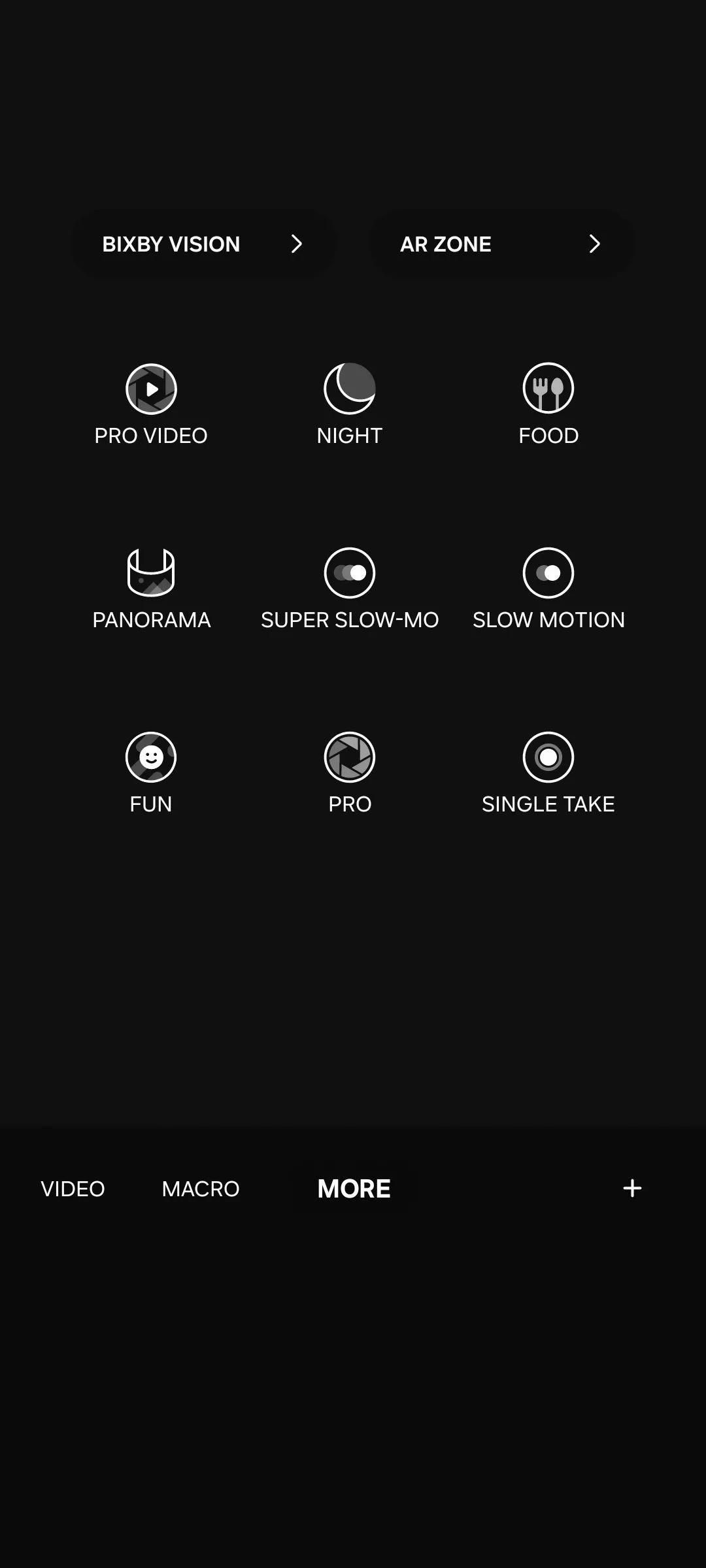 Các chế độ chụp ảnh khác nhau trên ứng dụng camera Samsung
Các chế độ chụp ảnh khác nhau trên ứng dụng camera Samsung
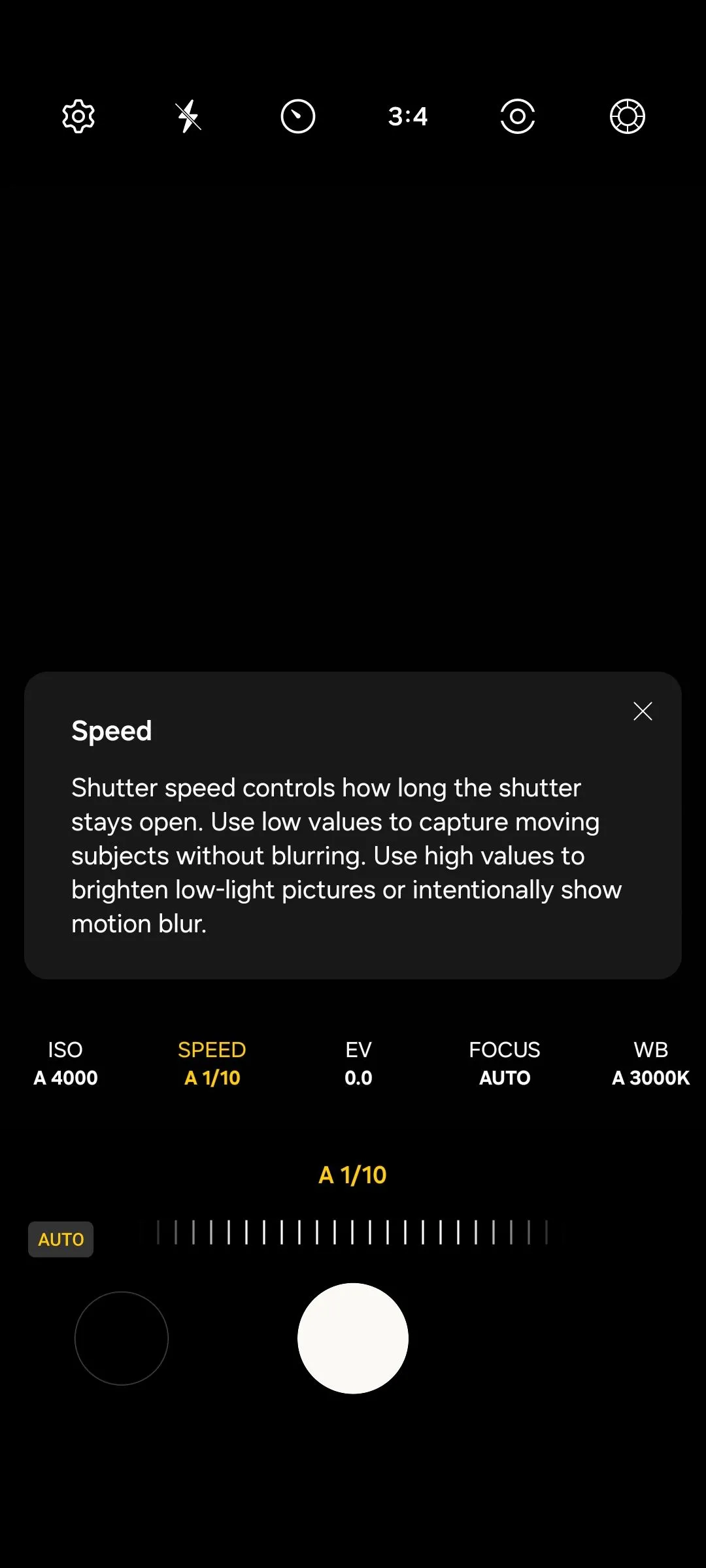 Giao diện chế độ Pro trong camera Samsung, hiển thị thanh trượt điều chỉnh tốc độ màn trập
Giao diện chế độ Pro trong camera Samsung, hiển thị thanh trượt điều chỉnh tốc độ màn trập
Việc tăng tốc độ màn trập không được khuyến khích nếu bạn chụp trong môi trường tối, vì việc đóng màn trập quá sớm sẽ khiến điện thoại không thể thu đủ ánh sáng, dẫn đến ảnh bị nhiễu hạt. Tuy nhiên, nếu bạn chụp phong cảnh vào ban ngày hoặc các vật thể trong phòng đủ sáng, bạn hoàn toàn có thể thử nghiệm với cài đặt tốc độ màn trập này.
5. Cân nhắc sử dụng tính năng Chụp Liên Tục (Burst Shot)
Nếu bạn đang chụp các vật thể đang di chuyển, hãy sử dụng tính năng chụp liên tục (Burst Shot) để đảm bảo bạn không bỏ lỡ bất kỳ hành động nào. Đây là một cài đặt camera cho phép điện thoại của bạn chụp nhiều ảnh liên tiếp với tốc độ nhanh, giúp bạn dễ dàng bắt được khoảnh khắc phù hợp mà không cần phải căn thời gian quá hoàn hảo.
Để thực hiện, mở ứng dụng camera, vào Cài đặt, sau đó chạm vào Vuốt nút chụp để và chọn Chụp liên tục. Bây giờ, hãy trượt nút chụp xuống để thực hiện chụp liên tục. Các bức ảnh được chụp ở chế độ liên tục sẽ được sắp xếp gọn gàng dưới một biểu tượng duy nhất, giúp thư viện ảnh của bạn không bị lộn xộn.
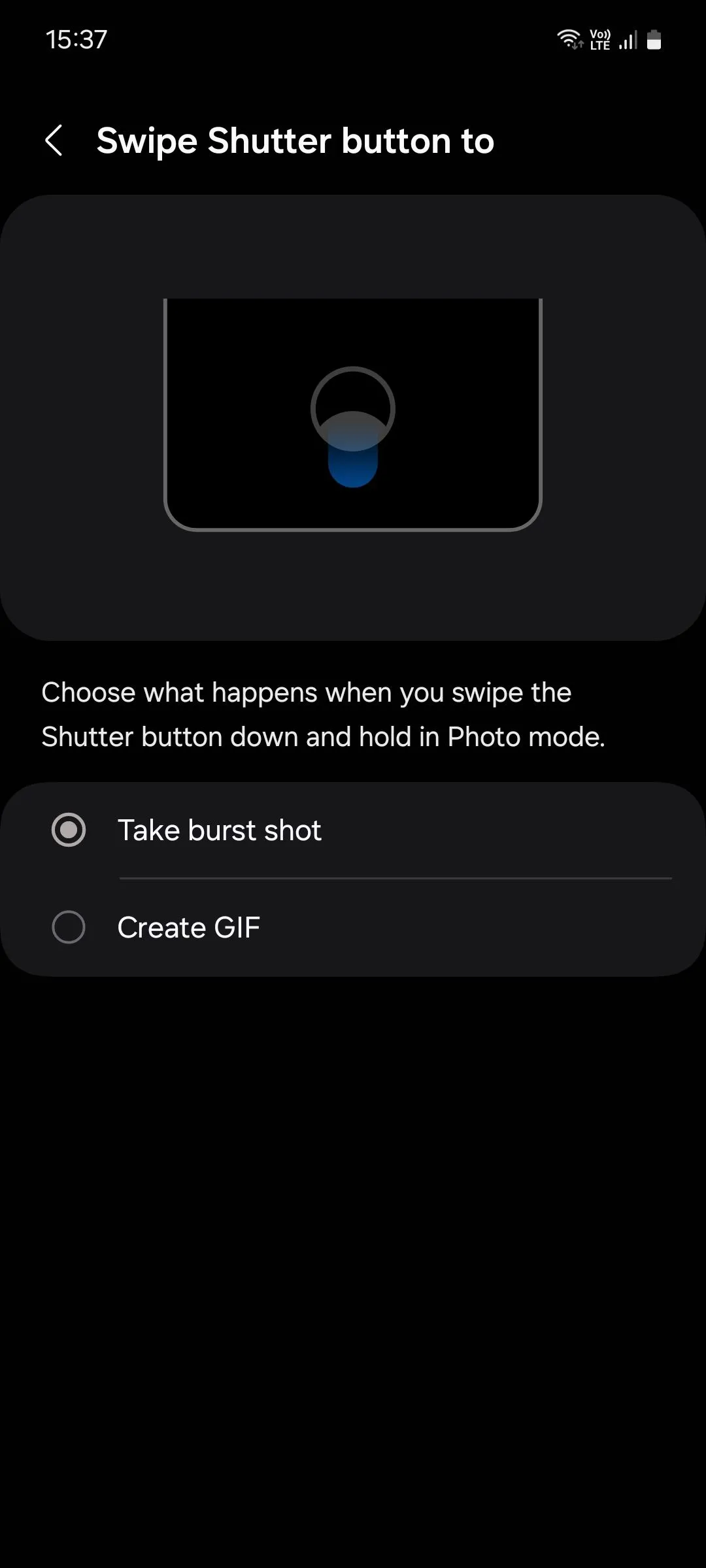 Cài đặt nút chụp trong ứng dụng camera Samsung để bật chế độ chụp liên tục Burst Shot
Cài đặt nút chụp trong ứng dụng camera Samsung để bật chế độ chụp liên tục Burst Shot
Chế độ chụp liên tục không được hỗ trợ trong điều kiện ánh sáng yếu, vì vậy hãy đảm bảo có đủ ánh sáng xung quanh nếu bạn chọn sử dụng tính năng này.
6. Tắt Auto HDR, Tối ưu cảnh (Scene Optimizer) và Bộ lọc (Filters)
Việc áp dụng bộ lọc (filters), bật tính năng Auto HDR và sử dụng các tính năng camera Samsung như Tối ưu cảnh (Scene Optimizer) cũng làm tăng thêm khối lượng công việc cho quá trình xử lý hình ảnh và có thể cản trở bạn chụp liên tục. Do đó, hãy thử tắt chúng từ cài đặt camera.
Auto HDR hoạt động bằng cách chụp nhiều bức ảnh ở các mức độ phơi sáng khác nhau và kết hợp chúng để tạo ra một hình ảnh duy nhất với nhiều chi tiết hơn. Mặc dù hữu ích, quá trình này tốn thời gian và đôi khi thậm chí có thể làm cho bức ảnh của bạn trông không tự nhiên.
Tối ưu cảnh xác định những gì bạn đang nhìn và tăng cường màu sắc cũng như độ tương phản cho phù hợp, nhưng kết quả của nó không phải lúc nào cũng tốt hơn một cách khách quan. Các bộ lọc có thể được áp dụng sau khi bạn đã chụp ảnh trong ứng dụng Samsung Gallery hoặc thông qua các ứng dụng chỉnh sửa ảnh của bên thứ ba.
7. Tận dụng mô-đun Camera Assistant trong Good Lock
Bộ tùy chỉnh của Samsung, Good Lock, chứa tất cả các mô-đun giúp bạn tận dụng tối đa thiết bị của mình. Một trong những mô-đun này là Camera Assistant, và nó bao gồm một tính năng chuyên dụng để giảm độ trễ màn trập, được gọi là Quick Tap Shutter.
Theo mặc định, camera chỉ chụp ảnh khi bạn nhả nút chụp. Nhưng với Quick Tap Shutter được bật, ảnh sẽ được chụp ngay khi bạn chạm vào nút. Đây là một thay đổi nhỏ, nhưng có thể giúp ích rất nhiều khi bắt những khoảnh khắc diễn ra trong tích tắc.
Vì đây là một ứng dụng độc quyền của Samsung, bạn chỉ có thể tải xuống ứng dụng Camera Assistant từ Galaxy Store, chứ không phải Google Play Store. Sau khi cài đặt, hãy khởi chạy ứng dụng camera của bạn, đi tới Cài đặt > Camera Assistant và bật công tắc Quick Tap Shutter.
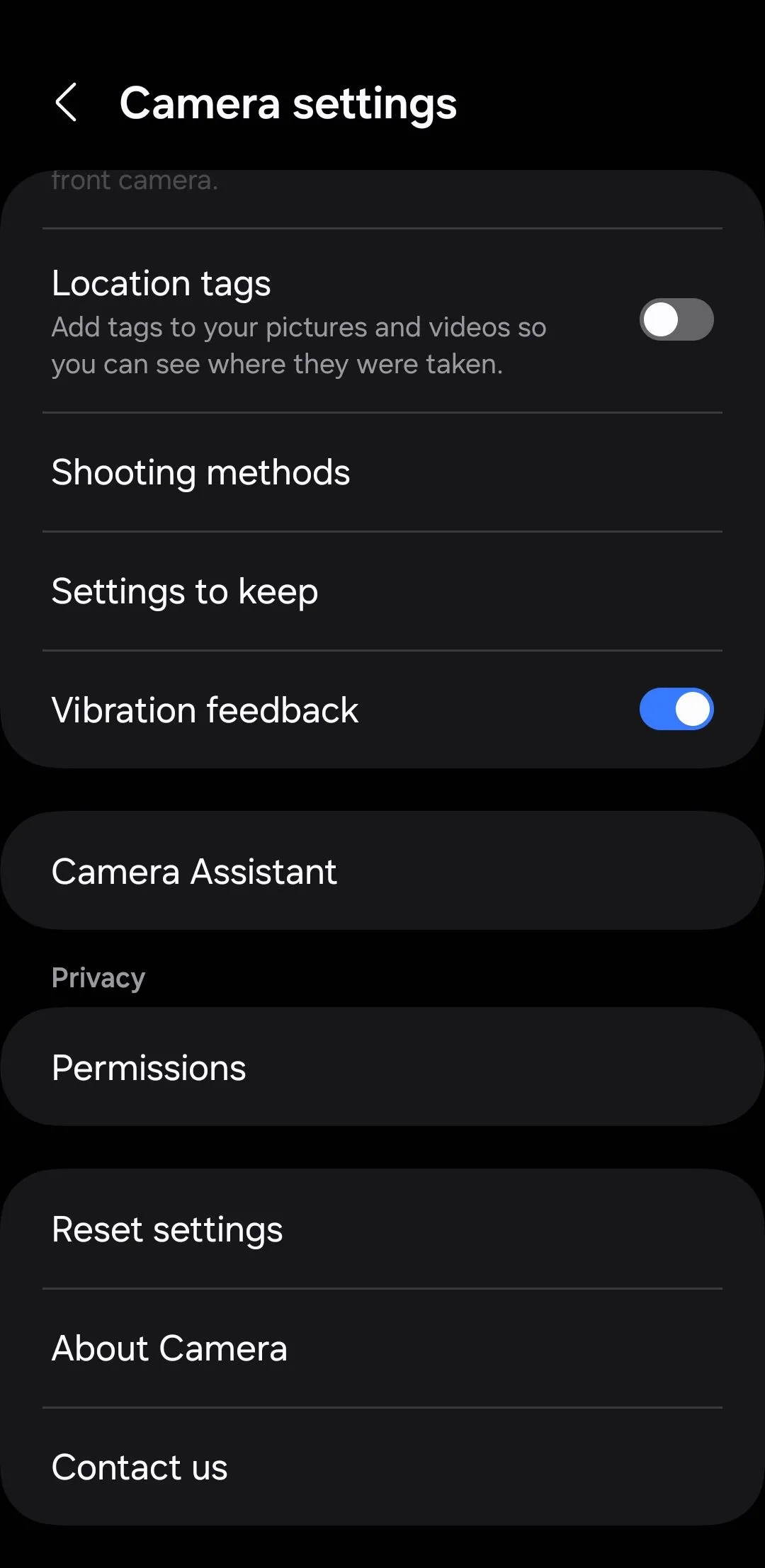 Menu cài đặt Camera Assistant trong ứng dụng camera trên điện thoại Samsung
Menu cài đặt Camera Assistant trong ứng dụng camera trên điện thoại Samsung
Khó có thể mong đợi chỉ một hoặc hai trong số các mẹo này sẽ tạo ra sự khác biệt lớn, nhưng việc áp dụng tất cả chúng đồng bộ chắc chắn sẽ mang lại những cải thiện đáng kể. Đương nhiên, đừng mong đợi sự mượt mà như iPhone; người dùng chỉ có thể tối ưu hóa hệ thống camera đến một mức độ nhất định.
Để có trải nghiệm chụp ảnh tốt nhất trên điện thoại Samsung, hãy thử nghiệm các cài đặt và thủ thuật trên để tìm ra sự kết hợp phù hợp nhất với phong cách chụp và thiết bị của bạn. Chắc chắn bạn sẽ thấy sự khác biệt rõ rệt về tốc độ và chất lượng ảnh. Hãy chia sẻ ý kiến của bạn về những mẹo này và các mẹo khác bạn biết để giảm độ trễ màn trập Samsung trong phần bình luận bên dưới nhé!

